Als u apps op Windows niet meer nodig hebt of gebruikt, is het een goed idee om ze van tijd tot tijd te verwijderen. Vooral games en andere grote programma’s. Dit helpt om schijfruimte vrij te maken en zorgt voor een meer opgeruimde ervaring in Windows 11.
Door het nieuwe minimalistische uiterlijk en de nieuwe functies in Windows 11 is het voor veel mensen onduidelijk hoe apps verwijderd kunnen worden in Windows 11. Hoewel het lijkt op de manier zoals apps ook verwijderd werden in Windows 10, is er wel degelijk een verschil.
In dit artikel leest u hoe u op 5 manieren apps kunt verwijderen uit Windows 11.
Meld u dan aan voor onze nieuwsbrief.
Programma verwijderen in Windows 11
De meest efficiënte manier om een app te verwijderen is via het menu Start. Klik op het menu Start en klik met de rechtermuisknop op de app die u wenst te verwijderen. Klik daarna op “verwijderen”. Dit kunt u voor de meeste apps uitvoeren.
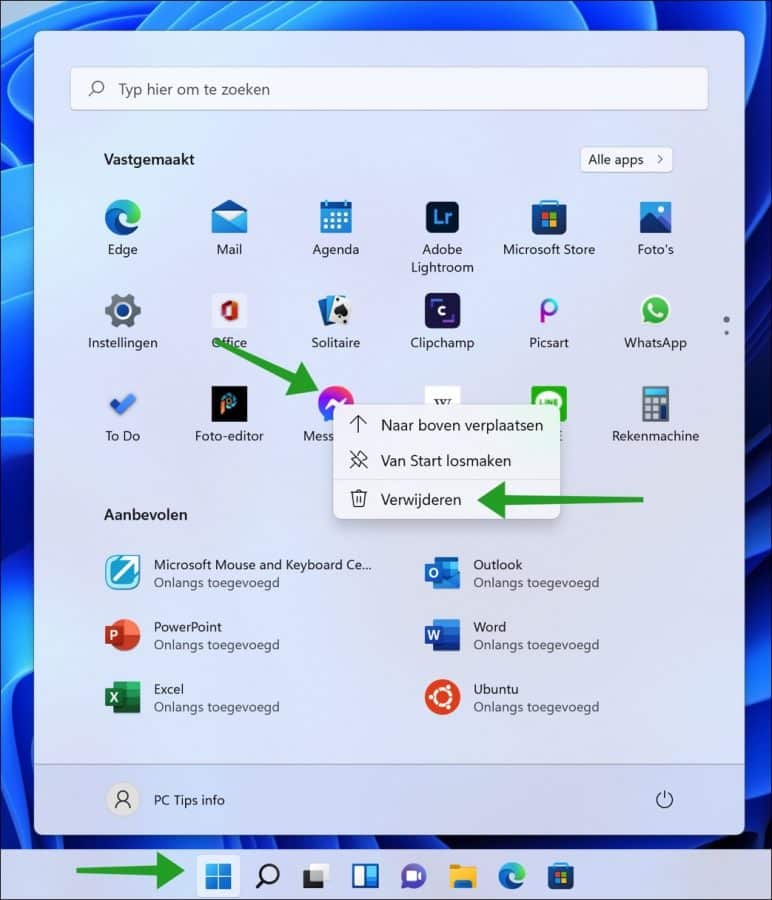
Programma verwijderen via de Instellingen
Klik met de rechtermuisknop op het startmenu. Klik daarna op Instellingen in het menu. Klik links op Apps. Klik daarna op Apps en onderdelen.
Klik rechts naast de naam van de app op de drie verticale puntjes. In het menu klik op “verwijderen”. Het verwijderproces voor de app zal nu starten.
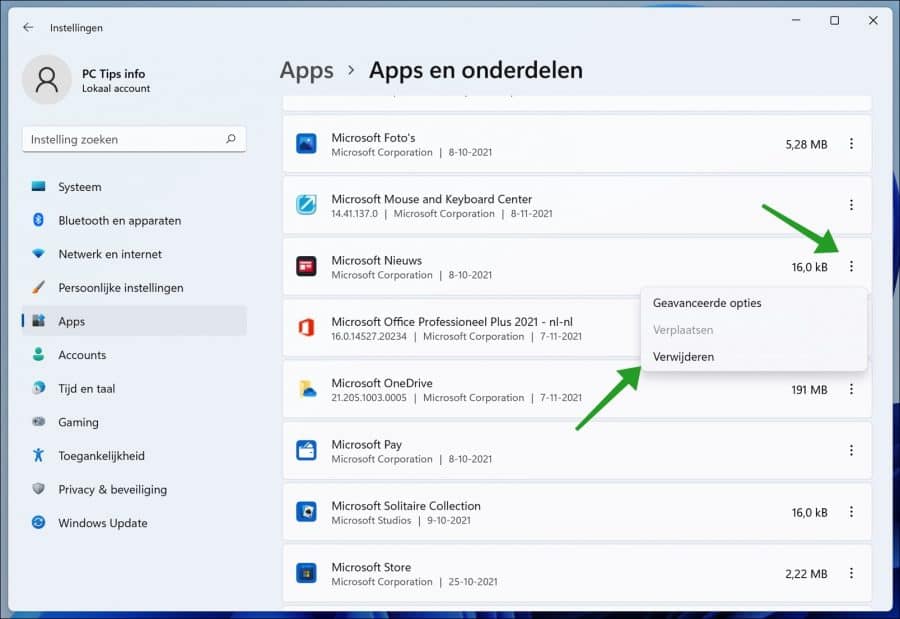
Programma verwijderen via Configuratiescherm
Deze manier van een app verwijderen is al ouder en bekend sinds het begin van Windows. Begin met het openen van het Configuratiescherm. Klik op “Een programma verwijderen”.
Als u dit niet ziet dan schakelt u rechtsbovenin de “Weergeven op” instellingen naar “Categorie”.
Klik op het programma wat u wilt verwijderen en klik daarna op de “verwijderen” knop. Het verwijderproces wordt nu gestart.
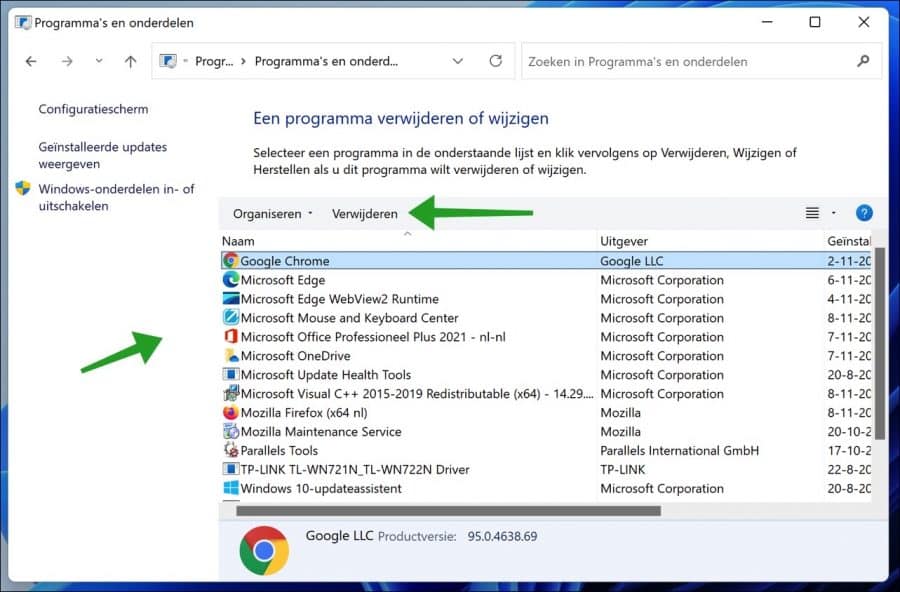
Programma verwijderen via Zoeken
Als u een bepaald programma zoekt via “zoeken” dan kunt u het na het zoeken ook direct verwijderen. Klik op zoeken in de taakbalk en zoek op de app die u wilt verwijderen.
Klik vervolgens met de rechtermuisknop op het programma en klik op verwijderen in het menu. Het programma wordt nu verwijderd.
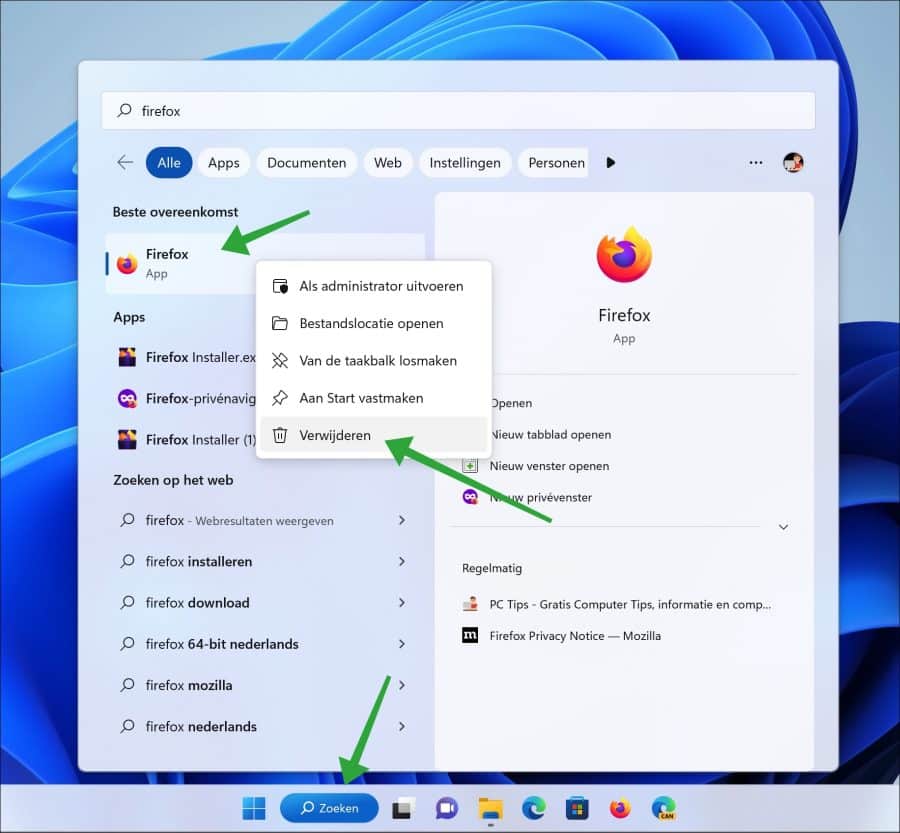
Microsoft programma’s verwijderen
Microsoft heeft enkele standaard programma’s in Windows 11 die u niet kunt verwijderen via de bovenstaande methodes. We noemen dit soort software “bloatware”.
Lees deze gids om bloatware in Windows 11 te verwijderen. Wilt u bloatware verwijderen in Windows 10, lees dan deze gids.
Lees meer:
- 14 tips voor Windows verkenner in Windows 11
- PIN code of wachtwoord wijzigen in Windows 11
- Windows 11 toch installeren op een niet ondersteunde PC
- Windows 11 register opschonen? Dit is hoe!
- 8 tips om Windows 11 sneller te maken
- Taakbalk aanpassen in Windows 11.
- Windows 11 systeem back-up maken.
Ik hoop u hiermee geholpen te hebben. Bedankt voor het lezen!

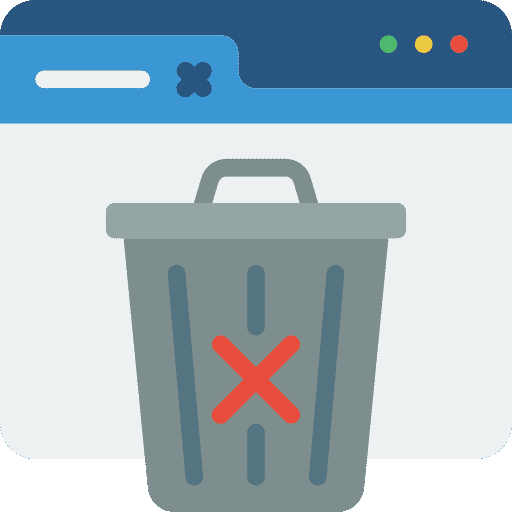
Overzicht met computertips
Lees ook onze computertips overzichtelijk gesorteerd in categorieën.Computerhulp
Computerhulp nodig? Help mee ons computerforum groeien.Deel deze tip
Deel deze pc tip met andere mensen via social media of op een website.